这个教程教优图宝的朋友们用Cdr制作立体字。其实用CDR制作立体字非常简单。只是我们不知道方法罢了。把这个教程贴上来。希望对大家有所帮助。先看看效果:
utobao编注:更多CorelDraw教程学习进入优图宝CorelDraw实例教程栏目: http://www.utobao.com/news/65.html
具体制作步骤如下:第一步,新建文档,输入文字。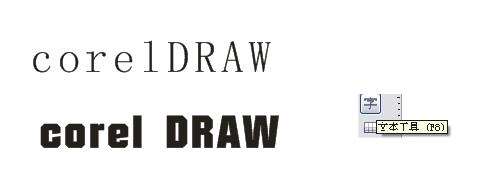
第二步,画曲线,并使文字适合路径,然后分离文字与路径。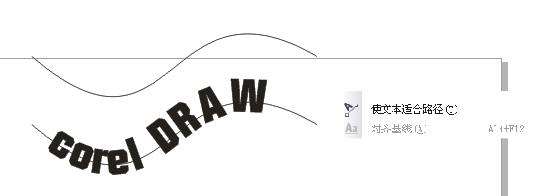 第三步,立体化,用平行透视的立体化。
第三步,立体化,用平行透视的立体化。 第四步,将立体化的文字拆分,然后将前后区分,即平面部分与立体部分,然后分别填充渐变对齐。
第四步,将立体化的文字拆分,然后将前后区分,即平面部分与立体部分,然后分别填充渐变对齐。 
第五步,将平面部分使用斜解修饰。
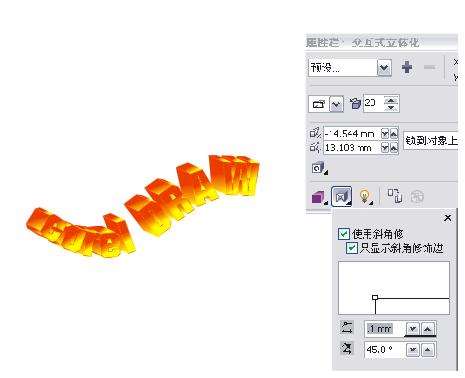 第六步,阴影制作。
第六步,阴影制作。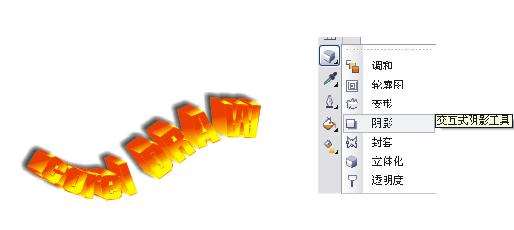 最后效果如下:
最后效果如下:
utobao编注:更多CorelDraw教程学习进入优图宝CorelDraw实例教程栏目: http://www.utobao.com/news/65.html




